티스토리 뷰
반응형
git & SourceTree Setting
- SourceTree 홈페이지에서 SourceTree 다운로드 후 설치 ( https://www.sourcetreeapp.com/ )
- https://product-downloads.atlassian.com/software/sourcetree/windows/ga/SourceTreeSetup-3.4.7.exe
(2022-01-06 현재) - 설치방법은 "sourcetree 설치"아 같은 키워드로 구글링하면 많이 나옴
- https://product-downloads.atlassian.com/software/sourcetree/windows/ga/SourceTreeSetup-3.4.7.exe
원래 Bitbucket, Bitbucket Server 등, 자사(自社: Atlassian) git에 접속할 수 있는 Tool로서 SourceTree를 만든건데, 이게 다른 git에도 접속이 가능하고 사용이 간편한지라 많이 이용함.
git clone URL
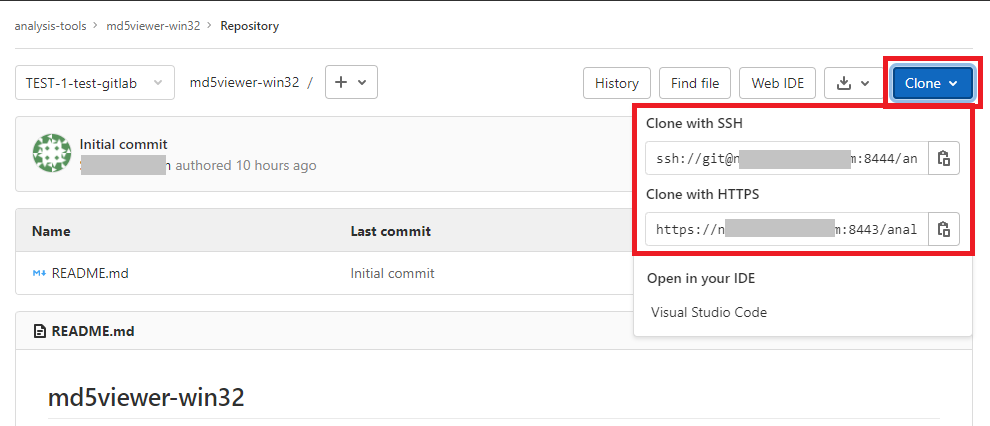
1. Clone
2. HTTPS Clone → URL복사
SourceTree Setting

- 상단 도구모음 → Clone
- 소스경로에 위에서 복사해 둔 git URL(https://gitlab.com/{아이디}/{프로젝트}.git) 입력
- 두번째(목적지 경로라고 쓰인 곳) 우측 "탐색"버튼 클릭해서 로컬 저장공간을 선택 (git에 동기화할 경로,
예: C:\dev\example) - 고급옵션 - "브랜치체크아웃"에서 원하는 브랜치를 선택 (최초 브랜치는 main, master, developer 셋중하나)
- "클론"을 누르면 복제(Clone) 시작
SourceTree - Toolbar

- Fetch(패치) : 원격지의 변경사항을 읽어온다. (새로고침의 의미로 이해하면 좋을듯?)
- Pull : 원격지 데이터를 가져와 로컬에 적용한다.
- Push : Commit(커밋) 후에 진행한다. 로컬의 변경사항을 원격지에 업로드하여 적용한다.
- Terminal(터미널): git console을 띄운다.
(Fetch를 하거나) 브랜치에 변동사항이 있어 자동 새로고침되면,
History에 변경내역이 보여지며, Pull 대상과 Push 대상이 '배지'알림으로 나타난다.
반응형
'Devolopment > 기타' 카테고리의 다른 글
| Google의 Bard와 MS의 ChatGPT에게 상상을 해보라고 시켜보니.. (0) | 2023.05.20 |
|---|---|
| git pull repository & Change branch (Ubuntu) (0) | 2022.01.17 |
| 도커(docker)에서 Ports are not available 에러 (Windows 11) (2) | 2022.01.03 |
| Online Syntax highlighter (0) | 2015.05.29 |
| NotePad++에서 탭 표시줄을 여러줄로 하는 법 (1) | 2015.05.29 |
반응형
최근에 달린 댓글
